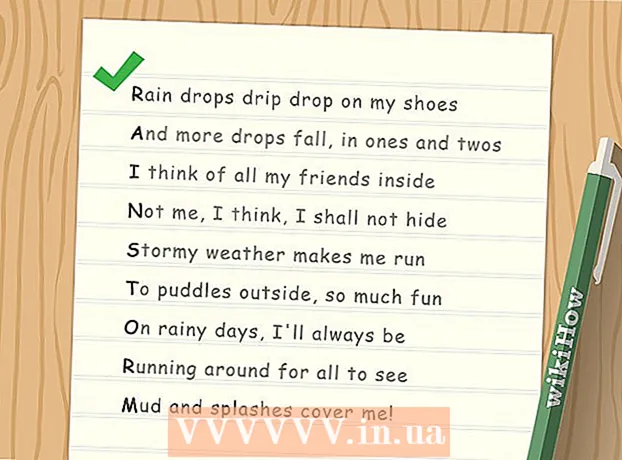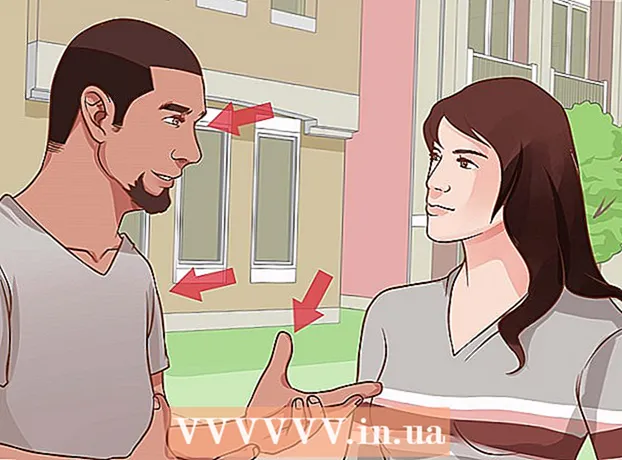مؤلف:
Carl Weaver
تاريخ الخلق:
26 شهر فبراير 2021
تاريخ التحديث:
2 تموز 2024

المحتوى
- خطوات
- الطريقة 1 من 4: التخزين السحابي
- الطريقة 2 من 4: خدمات مشاركة الملفات (مشاركة الملفات)
- طريقة 3 من 4: BitTorrent
- طريقة 4 من 4: طرق أخرى
- تحذيرات
زادت أحجام الملفات بمرور الوقت ، ولا تزال معظم خدمات البريد الإلكتروني تقصر المرفقات على بضعة ميغا بايت. إذا كنت بحاجة إلى إرسال ملف كبير أو عدة ملفات في وقت واحد ، فيجب عليك استخدام طرق أخرى. تجعل خدمات التخزين السحابي ومشاركة الملفات هذه المهمة أسهل بكثير اليوم.
خطوات
الطريقة 1 من 4: التخزين السحابي
 1 قرر ما إذا كان التخزين السحابي مناسبًا لك. التخزين السحابي هو خدمة لتخزين بيانات المستخدم على الخوادم البعيدة. يمكنك إرسال روابط إلى ملف معين إلى مستخدمين آخرين حتى يتمكنوا من تنزيل الملفات التي يحتاجون إليها من التخزين السحابي.
1 قرر ما إذا كان التخزين السحابي مناسبًا لك. التخزين السحابي هو خدمة لتخزين بيانات المستخدم على الخوادم البعيدة. يمكنك إرسال روابط إلى ملف معين إلى مستخدمين آخرين حتى يتمكنوا من تنزيل الملفات التي يحتاجون إليها من التخزين السحابي. - يسمح لك معظم التخزين السحابي بتخزين ما لا يقل عن 5 غيغابايت من المعلومات (أو أكثر من ذلك بكثير) مجانًا.
- من النادر جدًا أن يضع التخزين السحابي حدًا أقصى لحجم الملفات التي تم تحميلها.
 2 اختر التخزين السحابي الصحيح. هناك العديد من حلول التخزين السحابية بوظائف مماثلة لمشاركة الملفات. قد يكون لديك بالفعل حساب في أحد هذه المستودعات.
2 اختر التخزين السحابي الصحيح. هناك العديد من حلول التخزين السحابية بوظائف مماثلة لمشاركة الملفات. قد يكون لديك بالفعل حساب في أحد هذه المستودعات. - جوجل درايف. التخزين السحابي المجاني من Google. يحصل كل مستخدم على 15 غيغابايت من مساحة التخزين. يمكنك الوصول إلى هذا المستودع عن طريق فتح الموقع drive.google.com ومن خلال تسجيل الدخول إلى حساب Gmail الخاص بك.
- OneDrive. تخزين سحابي مجاني من Microsoft. يحصل كل مستخدم على 15 غيغابايت من مساحة التخزين. يمكنك الوصول إلى هذا المستودع عن طريق فتح الموقع onedrive.live.com ومن خلال تسجيل الدخول إلى حساب Microsoft الخاص بك.
- بصندوق الإسقاط. التخزين السحابي المستقل.يحصل كل مستخدم على 2 غيغابايت من مساحة التخزين المجانية ؛ يمكن زيادة حجم التخزين بالإحالات. موقع هذا المستودع: dropbox.com.
- علبة. التخزين السحابي المستقل. يحصل كل مستخدم على 10 غيغابايت من مساحة التخزين المجانية ؛ الحد الأقصى لحجم الملفات المرفوعة هو 250 ميغا بايت. موقع هذا المستودع: box.com/personal.
- ميديافاير. إنها خدمة مشاركة ملفات تحولت إلى تخزين سحابي. على عكس خدمات التخزين السحابية الأخرى ، تركز هذه الخدمة بشكل أكبر على مشاركة الملفات بدلاً من تخزينها. يحصل كل مستخدم على 10 غيغابايت من مساحة التخزين المجانية ؛ يحتوي كل رابط للملف الذي تم تنزيله على إعلانات. لا يوجد حد لحجم الملف. موقع هذا المستودع: mediafire.com.
 3 قم بتحميل ملف إلى المستودع الذي تريد تبادله مع مستخدمين آخرين. تعتمد عملية التحميل على مساحة التخزين التي تختارها ، ولكن في معظم الحالات ، ما عليك سوى تسجيل الدخول إلى حساب التخزين الخاص بك ثم سحب الملف وإفلاته في نافذة المتصفح.
3 قم بتحميل ملف إلى المستودع الذي تريد تبادله مع مستخدمين آخرين. تعتمد عملية التحميل على مساحة التخزين التي تختارها ، ولكن في معظم الحالات ، ما عليك سوى تسجيل الدخول إلى حساب التخزين الخاص بك ثم سحب الملف وإفلاته في نافذة المتصفح. - تحتوي العديد من المخازن السحابية على تطبيقات محمولة تسمح لك بتحميل الملفات من هاتفك الذكي أو جهازك اللوحي.
- تقوم بعض وحدات التخزين السحابية مثل Google Drive و DropBox بإنشاء مجلد (للمزامنة) على جهاز الكمبيوتر الخاص بك. ستؤدي إضافة ملف إلى هذا المجلد إلى تحميله تلقائيًا إلى المستودع الخاص بك.
- يعتمد وقت تنزيل الملف على سرعة اتصالك بالإنترنت. قد يستغرق تنزيل ملف بعدة غيغابايت أكثر من ساعة.
 4 أنشئ رابطًا للملف الذي تم تنزيله حتى يتمكن الآخرون من تنزيله. تعتمد هذه العملية على المستودع الذي تختاره ، ولكن في معظم الحالات ، ما عليك سوى تمييز الملف والنقر فوق مشاركة أو إنشاء رابط.
4 أنشئ رابطًا للملف الذي تم تنزيله حتى يتمكن الآخرون من تنزيله. تعتمد هذه العملية على المستودع الذي تختاره ، ولكن في معظم الحالات ، ما عليك سوى تمييز الملف والنقر فوق مشاركة أو إنشاء رابط.  5 انسخ والصق رابط الملف في البريد الإلكتروني. أرسل هذا البريد الإلكتروني إلى الشخص الذي تريد مشاركة الملف معه. سيتمكن المستخدم من تنزيل الملف بالضغط على هذا الرابط.
5 انسخ والصق رابط الملف في البريد الإلكتروني. أرسل هذا البريد الإلكتروني إلى الشخص الذي تريد مشاركة الملف معه. سيتمكن المستخدم من تنزيل الملف بالضغط على هذا الرابط. - يمكن لخدمة البريد الإلكتروني الخاصة بك إدراج روابط للملفات في السحابة بسهولة. على سبيل المثال ، إذا كنت تكتب رسالة بريد إلكتروني في Gmail ، فيمكنك لصق ارتباط الملف في Google Drive (على غرار Hotmail و OneDrive).
 6 أبلغ المرسل إليه بالرابط المرسل. من خلال النقر على الرابط ، يمكن للمستخدم عرض الملف مباشرة في التخزين السحابي. على سبيل المثال ، إذا قمت بتحميل ارتباط فيديو إلى OneDrive ، فسيتم تشغيل الفيديو في مشغل الفيديو عبر الإنترنت من OneDrive. يمكن للمستخدم تنزيل الفيديو على جهاز الكمبيوتر الخاص به عن طريق النقر فوق الزر "تنزيل".
6 أبلغ المرسل إليه بالرابط المرسل. من خلال النقر على الرابط ، يمكن للمستخدم عرض الملف مباشرة في التخزين السحابي. على سبيل المثال ، إذا قمت بتحميل ارتباط فيديو إلى OneDrive ، فسيتم تشغيل الفيديو في مشغل الفيديو عبر الإنترنت من OneDrive. يمكن للمستخدم تنزيل الفيديو على جهاز الكمبيوتر الخاص به عن طريق النقر فوق الزر "تنزيل".
الطريقة 2 من 4: خدمات مشاركة الملفات (مشاركة الملفات)
 1 قرر ما إذا كانت خدمة استضافة الملفات مناسبة لك. تشبه مشاركة الملفات إلى حد كبير التخزين السحابي ، ولكنها مخصصة للمشاركة وليس تخزين الملفات. ما عليك سوى تحميل الملف الذي تريد مشاركته ثم إرسال ارتباط إلى هذا الملف. عادةً ، لا تحتاج إلى إنشاء حساب ، ويمكن مشاركة الملفات مع عدة مستخدمين.
1 قرر ما إذا كانت خدمة استضافة الملفات مناسبة لك. تشبه مشاركة الملفات إلى حد كبير التخزين السحابي ، ولكنها مخصصة للمشاركة وليس تخزين الملفات. ما عليك سوى تحميل الملف الذي تريد مشاركته ثم إرسال ارتباط إلى هذا الملف. عادةً ، لا تحتاج إلى إنشاء حساب ، ويمكن مشاركة الملفات مع عدة مستخدمين. - نظرًا لأنك تقوم بتحميل الملف إلى خادم لا تتحكم فيه (لأنه ليس لديك حساب) ، فلا تستخدم هذه الطريقة لنقل المعلومات الحساسة.
- استخدم خدمات مشاركة الملفات إذا كنت تحتاج فقط إلى إرسال ملف مرة واحدة ولا تريد العبث بالتخزين السحابي.
 2 لا تدعم معظم خدمات استضافة الملفات تحميل المجلدات. لذلك ، إذا كنت بحاجة إلى مشاركة ملفات متعددة ، فأرسلها في أرشيف واحد (ZIP و RAR وما شابه). ZIP هو التنسيق الأكثر شيوعًا ، لذلك لن يواجه مستلم الأرشيف صعوبة في فك حزمته.
2 لا تدعم معظم خدمات استضافة الملفات تحميل المجلدات. لذلك ، إذا كنت بحاجة إلى مشاركة ملفات متعددة ، فأرسلها في أرشيف واحد (ZIP و RAR وما شابه). ZIP هو التنسيق الأكثر شيوعًا ، لذلك لن يواجه مستلم الأرشيف صعوبة في فك حزمته. - كيفية إنشاء أرشيف مضغوط.
- إذا كنت ترسل معلومات سرية ، فيمكنك وضع كلمة مرور في الأرشيف.
 3 اختر خدمة استضافة ملفات مناسبة (من بين مجموعة كبيرة ومتنوعة). فيما يلي بعض خدمات استضافة الملفات الأكثر شيوعًا.
3 اختر خدمة استضافة ملفات مناسبة (من بين مجموعة كبيرة ومتنوعة). فيما يلي بعض خدمات استضافة الملفات الأكثر شيوعًا. - نحن ننقل (wetransfer.com). هذه واحدة من أكثر خدمات استضافة الملفات شيوعًا ؛ يقوم بإنشاء وإرسال بريد إلكتروني به ارتباط إلى ملفك (أو يمكنك فقط إنشاء ارتباط إلى الملف). يمكنك تحميل ملفات يصل حجمها إلى 2 جيجابايت دون إنشاء حساب.
- MailBigFile (free.mailbigfile.com/). إنه مشابه لـ Wetransfer. يمكنك تحميل ملفات يصل حجمها إلى 2 جيجا بايت (حساب مجاني) ؛ سيتم الاحتفاظ بالملفات لمدة 10 أيام أو 20 تنزيلًا.
- ميجا (mega.co.nz). هذه خدمة استضافة ملفات شائعة من نيوزيلندا. يتضمن الحساب المجاني مساحة تخزين تبلغ 50 جيجا بايت ويمكنك ربط ملفاتك بسهولة. تقدم هذه الخدمة أيضًا تشفير الملفات.
- DropSend (dropsend.com). التناظرية لـ Wetransfer أو MailBigFile. يمكنك تحميل ملفات يصل حجمها إلى 4 جيجابايت ، وسيتم تشفير جميع الملفات التي تم تنزيلها. يتم منح المستخدمين 7 أيام لتنزيل الملفات ؛ بعد هذه الفترة ، يتم حذف الملف.
 4 قم بتحميل الملف الذي تريد مشاركته. للقيام بذلك ، في معظم خدمات استضافة الملفات ، ما عليك سوى سحب الملف وإفلاته في نافذة المتصفح.
4 قم بتحميل الملف الذي تريد مشاركته. للقيام بذلك ، في معظم خدمات استضافة الملفات ، ما عليك سوى سحب الملف وإفلاته في نافذة المتصفح. - اعتمادًا على خدمة استضافة الملفات ، قد تتمكن أو لا تتمكن من تحميل مجلد بالملفات.
 5 أنشئ رابطًا للملف (بعد تنزيله) يمكنك إرساله إلى مستخدمين آخرين. عند إنشاء ارتباط ، يمكنك تعيين معلمات إضافية ، على سبيل المثال ، تحديد مستخدم معين أو تعيين كلمة مرور.
5 أنشئ رابطًا للملف (بعد تنزيله) يمكنك إرساله إلى مستخدمين آخرين. عند إنشاء ارتباط ، يمكنك تعيين معلمات إضافية ، على سبيل المثال ، تحديد مستخدم معين أو تعيين كلمة مرور.  6 شارك الرابط. للقيام بذلك ، أرسله عبر البريد الإلكتروني إلى المستخدمين المطلوبين. سيظل الارتباط نشطًا طالما تم وصفه في قواعد خدمة استضافة ملفات معينة.
6 شارك الرابط. للقيام بذلك ، أرسله عبر البريد الإلكتروني إلى المستخدمين المطلوبين. سيظل الارتباط نشطًا طالما تم وصفه في قواعد خدمة استضافة ملفات معينة.
طريقة 3 من 4: BitTorrent
 1 BitTorrent هي إحدى طرق نقل الملفات الكبيرة عبر الإنترنت. يختلف عن التخزين السحابي في أن المستخدمين سوف يقومون بتنزيل الملف ليس من الخادم ، ولكن من جهاز الكمبيوتر الخاص بك. يمكن أن يوفر BitTorrent أيضًا سرعات نقل بيانات أسرع (مقارنة بالتخزين السحابي).
1 BitTorrent هي إحدى طرق نقل الملفات الكبيرة عبر الإنترنت. يختلف عن التخزين السحابي في أن المستخدمين سوف يقومون بتنزيل الملف ليس من الخادم ، ولكن من جهاز الكمبيوتر الخاص بك. يمكن أن يوفر BitTorrent أيضًا سرعات نقل بيانات أسرع (مقارنة بالتخزين السحابي). - إذا كنت تحاول مشاركة ملفك مع أكبر عدد ممكن من المستخدمين ، فإن BitTorrent هو أفضل رهان لك. سيقوم أي مستخدم قام بتنزيل الملف بالفعل بتوزيعه على مستخدمين آخرين. يتيح ذلك لعدد كبير من المستخدمين تنزيل الملف دون زيادة التحميل على الشبكات. إذا كان عميل التورنت يعمل لمستخدم واحد على الأقل ، فيمكن للمستخدمين الآخرين تنزيل الملف.
- على عكس التخزين السحابي أو مشاركة الملفات ، يتطلب BitTorrent أن يكون لدى جميع المستخدمين عميل تورنت ومعرفة أساسية بكيفية عمل متتبعات التورنت. كما يتطلب أيضًا وجود مستخدم واحد على الأقل قام بتنزيل الملف بالفعل على الإنترنت.
 2 ثبّت عميل تورنت. إنه برنامج يوفر الاتصال بين جهاز الكمبيوتر الخاص بك وأجهزة الكمبيوتر الخاصة بالمستخدمين الآخرين.
2 ثبّت عميل تورنت. إنه برنامج يوفر الاتصال بين جهاز الكمبيوتر الخاص بك وأجهزة الكمبيوتر الخاصة بالمستخدمين الآخرين. - QBittorrent هو أحد أكثر عملاء التورنت شهرة. يمكن تنزيله من الموقع qbittorrent.org.
 3 أنشئ ملف تورنت. في عميل التورنت ، افتح أداة مساعدة خاصة لإنشاء السيول. للقيام بذلك ، في معظم الحالات ، ما عليك سوى الضغط على Ctrl + N.
3 أنشئ ملف تورنت. في عميل التورنت ، افتح أداة مساعدة خاصة لإنشاء السيول. للقيام بذلك ، في معظم الحالات ، ما عليك سوى الضغط على Ctrl + N. - أضف الملف الذي تريد مشاركته مع المستخدمين الآخرين. إذا كنت ترغب في مشاركة ملفات متعددة في وقت واحد ، فأنشئ مجلدًا ثم أضفه إلى التورنت.
- أدخل عدة متتبعات تورنت في حقل المتعقبين. أجهزة التتبع هي مواقع (عناوينها) مطلوبة لإنشاء اتصالات جديدة بالتورنت ، لأنها تحتوي على قائمة محدثة بجميع الاتصالات الحالية. هناك العديد من أدوات التتبع المجانية التي يمكنك استخدامها:
- udp: //open.demonii.com: 1337
- udp: //exodus.desync.com: 6969
- udp: //tracker.leechers-paradise.org: 6969
- udp: //tracker.pomf.se
- udp: //tracker.blackunicorn.xyz: 6969
- udp: //tracker.coppersurfer.tk: 6969
- احفظ التورنت. سيُطلب منك إعطائه اسمًا وتعيين موقعه على جهاز الكمبيوتر الخاص بك.
 4 بعد إنشاء سيل ، أرسله إلى المستخدمين الذين تريد مشاركة الملف (أو الملفات) معهم. تذكر أنه يجب أن يكون لدى كل مستخدم عميل تورنت مثبت على جهاز الكمبيوتر الخاص به حتى يتمكن من تنزيل الملف من جهاز الكمبيوتر الخاص بك.
4 بعد إنشاء سيل ، أرسله إلى المستخدمين الذين تريد مشاركة الملف (أو الملفات) معهم. تذكر أنه يجب أن يكون لدى كل مستخدم عميل تورنت مثبت على جهاز الكمبيوتر الخاص به حتى يتمكن من تنزيل الملف من جهاز الكمبيوتر الخاص بك. - التورنت عبارة عن ملفات صغيرة جدًا يمكن إرفاقها بسهولة برسائل البريد الإلكتروني.
 5 لا تقم بإيقاف تشغيل جهاز الكمبيوتر الخاص بك ، وابدأ تشغيل عميل التورنت ، ولا تحرك التورنت. سيجعل هذا ملفاتك متاحة للتنزيل.
5 لا تقم بإيقاف تشغيل جهاز الكمبيوتر الخاص بك ، وابدأ تشغيل عميل التورنت ، ولا تحرك التورنت. سيجعل هذا ملفاتك متاحة للتنزيل. - إذا قمت بنقل التورنت ، فلن يتمكن المستخدمون الآخرون من تنزيل الملفات من جهاز الكمبيوتر الخاص بك. هذا لأن موقع الملف على جهاز الكمبيوتر الخاص بك محدد بالفعل في التورنت.
 6 انتظر حتى تظهر البذور لإيقاف التوزيع أو احذف التورنت. Sid هو مستخدم قام بتنزيل ملف من جهاز الكمبيوتر الخاص بك ووزعه على مستخدمين آخرين (بالفعل من جهاز الكمبيوتر الخاص به). بمجرد أن يحتوي التوزيع الخاص بك على بذرة واحدة على الأقل ، يمكنك إغلاق عميل التورنت وحذف التورنت. ولكن إذا كنت ترغب في جعل الملف متاحًا بسهولة أكبر ، فمن الأفضل الاستمرار في تقديمه.
6 انتظر حتى تظهر البذور لإيقاف التوزيع أو احذف التورنت. Sid هو مستخدم قام بتنزيل ملف من جهاز الكمبيوتر الخاص بك ووزعه على مستخدمين آخرين (بالفعل من جهاز الكمبيوتر الخاص به). بمجرد أن يحتوي التوزيع الخاص بك على بذرة واحدة على الأقل ، يمكنك إغلاق عميل التورنت وحذف التورنت. ولكن إذا كنت ترغب في جعل الملف متاحًا بسهولة أكبر ، فمن الأفضل الاستمرار في تقديمه. - إذا قمت بمشاركة ملف تورنت مع عدد كبير من المستخدمين ، فسوف يتحولون بسرعة كبيرة إلى بذور ، وستزيد سرعة تنزيل الملف عدة مرات ، لأنه سيكون متاحًا من عدد كبير من أجهزة الكمبيوتر. هذا هو جوهر شبكات التورنت التي لا تحتاج إلى خادم مركزي.
- كيفية استخدام BitTorrent.
طريقة 4 من 4: طرق أخرى
 1 تحميل الملف إلى خادم FTP. إذا كان لديك أنت والمستخدمون الآخرون (الذين تريد مشاركة الملف معهم) حق الوصول إلى FTP (بروتوكول نقل الملفات) ، فيمكنك تحميل الملف إلى خادم FTP ، وسيقوم المستخدمون الآخرون بتنزيله باستخدام عميل FTP في مستعرضاتهم.
1 تحميل الملف إلى خادم FTP. إذا كان لديك أنت والمستخدمون الآخرون (الذين تريد مشاركة الملف معهم) حق الوصول إلى FTP (بروتوكول نقل الملفات) ، فيمكنك تحميل الملف إلى خادم FTP ، وسيقوم المستخدمون الآخرون بتنزيله باستخدام عميل FTP في مستعرضاتهم.  2 قسّم الملف إلى عدة أجزاء صغيرة. للقيام بذلك ، استخدم أرشيفي WinRAR أو 7-Zip ؛ سيقومون بإنشاء أرشيف وتقسيمه إلى عدة أجزاء صغيرة. يمكن للمستخدمين تنزيل الملف على أجزاء ، ثم دمجهم في أرشيف واحد وفك ضغطه. ولكن لهذا ، يحتاج المستخدمون إلى امتلاك نفس أرشيفي الذي تعمل معه ، وكذلك معرفة كيفية دمج أجزاء من الأرشيف في أرشيف واحد.
2 قسّم الملف إلى عدة أجزاء صغيرة. للقيام بذلك ، استخدم أرشيفي WinRAR أو 7-Zip ؛ سيقومون بإنشاء أرشيف وتقسيمه إلى عدة أجزاء صغيرة. يمكن للمستخدمين تنزيل الملف على أجزاء ، ثم دمجهم في أرشيف واحد وفك ضغطه. ولكن لهذا ، يحتاج المستخدمون إلى امتلاك نفس أرشيفي الذي تعمل معه ، وكذلك معرفة كيفية دمج أجزاء من الأرشيف في أرشيف واحد.
تحذيرات
- تراقب RIAA و MPAA انتشار الموسيقى ومقاطع الفيديو المقرصنة. لذلك ، استخدم الطرق المذكورة أعلاه للأغراض المشروعة فقط.